| Inkscape » Bases de l'édition » Les calques |    |
|---|
On peut comparer les Calques aux feuilles d'acétate qui étaient utilisées pour fabriquer les dessins animés. Chaque Calque peut contenir un ou plusieurs objets. L'image finale est constituée de tous les Calques (visibles) empilés les uns sur les autres. Les Calques peuvent être affichés ou masqués, plus ou moins opaques, montés ou descendus dans la pile des Calques, verrouillés, supprimés et nommés.
En interne, les Calques sont de simples Groupes SVG avec quelques paramètres supplémentaires spécifiques à Inkscape, que le logiciel utilise pour contrôler l'interface des Calques. Tout comme les Groupes, les Calques peuvent contenir des sous-Calques.
Les Calques peuvent être manipulés à l'aide du dialogue des Calques, par les commandes du menu des Calques, ou par les items de la Barre d'état. Nouveau dans la version 0.46, le dialogue des Calques peut également être utilisé pour mélanger rapidement un Calque avec l'arrière-plan. Voir les détails plus bas.
Le dialogue des Calques est la façon la plus simple de manipuler les Calques. Affichez le dialogue via la commande → (Maj+Ctrl+L).
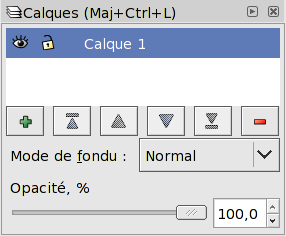
Le dialogue répertorie tous les Calques du document. Le Calque de la sélection courante est sélectionné. La sélection d'un objet d'un Calque différent sélectionne le Calque sur lequel se trouve cet objet. On peut également cliquer sur le nom d'un Calque pour le sélectionner. On ne peut sélectionner plus d'un Calque à la fois.
En face des noms des Calques se trouvent deux icônes qui indiquent si le calque est visible (
![]() ) ou non (
) ou non (
![]() ) et s'il est verrouillé (
) et s'il est verrouillé (
![]() ) ou déverrouillé (
) ou déverrouillé (
![]() ). Un clic sur l'une des icônes permute l'état de cette icône. Un calque n'a pas besoin d'être sélectionné pour modifier ses états. Les objets des Calques verrouillés ou invisibles ne peuvent être ni sélectionnés ni modifiés.
). Un clic sur l'une des icônes permute l'état de cette icône. Un calque n'a pas besoin d'être sélectionné pour modifier ses états. Les objets des Calques verrouillés ou invisibles ne peuvent être ni sélectionnés ni modifiés.
Les boutons sous la liste des Calques peuvent être utilisés pour ajouter ou supprimer un Calque et pour déplacer le Calque sélectionné vers le haut ou vers le bas par rapport aux autres Calques. Un sous-Calque ne peut être déplacé hors du Calque sous lequel il se trouve ; vous pouvez utiliser l'Éditeur XML pour cela.
![]() : Ajouter un nouveau Calque. Un dialogue s'affiche, permettant de saisir le nom du Calque. Un menu déroulant vous permet d'ajouter le nouveau Calque au-dessus, en-dessous ou comme un sous-Calque du calque de la sélection courante.
: Ajouter un nouveau Calque. Un dialogue s'affiche, permettant de saisir le nom du Calque. Un menu déroulant vous permet d'ajouter le nouveau Calque au-dessus, en-dessous ou comme un sous-Calque du calque de la sélection courante.
![]() : déplacer le calque sélectionné tout en haut.
: déplacer le calque sélectionné tout en haut.
![]() : déplacer le calque sélectionné d'un calque vers le haut.
: déplacer le calque sélectionné d'un calque vers le haut.
![]() : déplacer le calque sélectionné d'un calque vers le bas.
: déplacer le calque sélectionné d'un calque vers le bas.
![]() : déplacer le calque sélectionné tout en bas.
: déplacer le calque sélectionné tout en bas.
![]() : supprimer le calque sélectionné.
: supprimer le calque sélectionné.
Nouveau dans la version 0.46 :
Sous la rangée de boutons se trouve un menu déroulant correspondant au Mode de fondu. Cette un raccourci pour appliquer le filtre Fondre au Calque entier. L'entrée Normal correspond à un mode sans Filtre. La sélection d'une autre entrée crée un filtre Fondre avec le mode sélectionné. La première entrée du filtre est le Calque (rappelez-vous qu'un Calque n'est qu'un Groupe) et la seconde entrée est l'image d'arrière-plan. Si le menu est ramené au réglage Normal, le filtre Fondre est automatiquement supprimé.
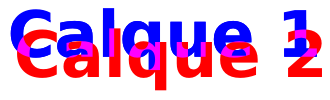
En bas du dialogue se trouvent un curseur et une boîte de saisie permettant de régler l'opacité du Calque.
Le menu Calque comporte des commandes pour créer, renommer, supprimer et modifier l'ordre des Calques. Il intègre également des commandes pour déplacer les objets entre les Calques. Les commandes du menu des Calques sont les suivantes :
→ : ajouter un nouveau calque au-dessus du calque courant. Un dialogue simple s'ouvre pour nommer le Calque.
→ : renommer le calque sélectionné. Un dialogue simple s'ouvre pour renommer le Calque.
→ : sélectionner le calque situé au-dessus du calque courant.
→ : sélectionner le calque situé en-dessous du calque courant.
→ (Maj+Page précédente) : déplacer les objets sélectionnés vers le calque situé au-dessus du calque courant.
→ (Maj+Page suivante) : déplacer les objets sélectionnés vers le calque situé en-dessous du calque courant.
→ (Maj+Ctrl+Page précédente) : déplacer le calque courant au-dessus du calque situé au-dessus.
→ (Maj+Ctrl+Page suivante) : déplacer le calque courant en-dessous du calque situé en-dessous.
→ (Maj+Ctrl+Début) : déplacer le calque courant en haut de la pile de calques.
→ (Maj+Ctrl+Fin) : déplacer le calque courant en bas de la pile de calques.
→ : supprimer le calque courant.
La Barre d'état comporte un menu déroulant permettant de sélectionner le Calque courant. Les icônes en face du menu indiquent si le calque est visible ou caché, et s'il est verrouillé ou déverrouillé (voir plus haut). Un clic sur une icône en permute l'état.
© 2005-2009 Tavmjong Bah. | Se procurer le livre. |